あなたはあなたの友達を近くに保ち、あなたのiPhoneを近くに保ちます。注意を払っていても、iPhoneが紛失する可能性があります。洗濯物の山で紛失した場合でも、Uberで街を横切って移動した場合でも、コンピュータからiPhoneを見つける方法を知っておくとよいでしょう。この記事では、お見せします パソコンから「iPhoneを探す」の使い方 紛失したiPhoneをすぐに見つけることができます。
「iPhoneを探す」とは何ですか?
「iPhoneを探す」を使用すると、iPhone、Mac、iPad、iPod、またはAppleWatchを紛失したり盗まれたりしたときにそれらを見つけることができます。あなたはそれらを使用して見つけることができます iPhoneを探す iPhone、iPad、またはiPodのアプリ、またはコンピューターを使用してデバイスを見つけることができます。詳細については、すぐに説明します。
「iPhoneを探す」はどのように機能しますか?
「iPhoneを探す」を使用して動作する 位置情報サービス (GPS、セルタワーなどを含む)iPhoneで、iPhoneの位置を地図上に表示します。 iPhoneを見つけたり保護したりするのに役立つ、オンラインで利用できる他の優れた機能があります。しかし、それらについては1分で詳しく説明します。
なぜ私のiPadは充電されないのですか
「コンピュータからiPhoneを探す」を使用するにはどうすればよいですか?
コンピュータから「iPhoneを探す」を使用するには、次のURLにアクセスしてください。 icloud.com/find AppleIDとパスワードでログインします。すべてのデバイスが地図に表示されます。タップ すべてのデバイス 画面の上部にある[iPhoneを探す]がオンになっていて、AppleIDにリンクされているすべてのデバイスのリストが表示されます。各デバイスの名前をタップして、サウンドを再生したり、デバイスを紛失モードにしたり、デバイスを消去したりします。
入ると、iPhone、iPad、またはiPodのおおよその位置を示す緑色の点が付いた地図が表示されます。正しく設定されている限り、このサービスはAppleWatchやMacコンピュータを見つけるためにも機能します。それはかなり素晴らしいです!
待つ! 「iPhoneが機能しない」を見つけてください。
「iPhoneを探す」を機能させるには、次の2つのことが必要です。
 1. iPhone、iPad、またはiPodで「iPhoneを探す」を有効にする必要があります
1. iPhone、iPad、またはiPodで「iPhoneを探す」を有効にする必要があります
「iPhoneを探す」が有効になっているかどうかは、次のURLにアクセスして確認できます。 設定-> iCloud-> iPhoneを探す 。
このメニューで、「iPhoneを探す」の横にあるスイッチがオンになっていることを確認します。そうでない場合は、スイッチをタップするだけです。緑色に変わり、有効になったことを知らせます。
そこにいる間は、[最後の場所を送信]もオンになっていることを確認することを強くお勧めします。これにより、バッテリーが少なくなったときに、iPhoneがAppleにiPhoneの位置を自動的に送信できるようになります。そうすれば、バッテリーが切れても、iPhoneがどこにあるかを知ることができます(誰も動かさない限り!)。
iPhoneはSIMがインストールされていないと言っています
2.位置情報サービスで「iPhoneを探す」をオンにする必要があります
iPhoneに「iPhoneを探す」が設定されていてオンラインでも「iPhoneを探す」が機能しない場合は、「位置情報サービス」タブを確認してください。 「iPhoneを探す」で位置情報サービスを有効にする必要があります。これを確認するには、 設定->プライバシー->位置情報サービス 。 「iPhoneを探す」が表示されるまで、アプリのリストをスクロールします。これは、アプリの使用中に設定する必要があります。そうでない場合は、「iPhoneを探す」をタップして「アプリの使用中」を選択します。出来上がり!
iCloud.comで「iPhoneを探す」を使用する
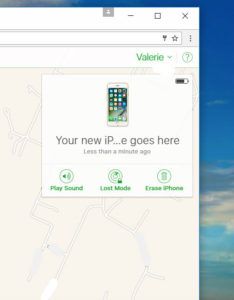 コンピュータから「iPhoneを探す」は、iPhoneがオンラインの場合にのみ機能します。そうでない場合、iCloud Webサイトには、iPhoneの最後の既知の場所の横に灰色の点が表示されます。紛失したiPhoneが次にオンラインになったときに通知するようにプログラムを設定できます。クリックするだけです すべてのデバイス ドロップダウンメニューから、iPhoneを選択します。
コンピュータから「iPhoneを探す」は、iPhoneがオンラインの場合にのみ機能します。そうでない場合、iCloud Webサイトには、iPhoneの最後の既知の場所の横に灰色の点が表示されます。紛失したiPhoneが次にオンラインになったときに通知するようにプログラムを設定できます。クリックするだけです すべてのデバイス ドロップダウンメニューから、iPhoneを選択します。
これで、ブラウザウィンドウの右上隅にボックスが表示されます。ここで魔法が起こります。 iPhoneがオフラインの場合は、横にあるチェックボックスをオンにできます。 見つかったら通知する 。
その同じボックスには、他にもいくつかの楽しいオプションがあります。あなたはウェブブラウザページからあなたのiPhoneでアラームを鳴らすことができます。選択するだけ 音を出す 。
iPhoneがソファのクッションで紛失しておらず、アラームで見つけられない場合は、このWebサイトを使用してiPhoneを置くことができます。 ロストモード 。紛失モードでは、iPhoneの画面に別の連絡先番号を表示できるため、誰かがそれを見つけた場合、その番号をあなたに返すことができます。
ただし、これらの機能のすべてが役に立たない場合、または誰かがiPhoneを持って行った可能性があると思われる場合は、同じページからiPhoneを消去できます。選択するだけ iPhoneを消去する 。
これで、「コンピュータからiPhoneを探す」の使用方法がわかりました。
次回、あなたの親友が行方不明になったとき、このチュートリアルがお役に立てば幸いです。パソコンから「iPhoneを探す」を使用すると、iPhoneを安全に保ち、ドラマとの再会をできるだけ少なくすることができます。
以前にiPhoneを置き忘れたことがありますか?コンピューターから「iPhoneを探す」を使用すると、その日を節約できましたか?以下のコメントセクションでそれについて教えてください。私たちはあなたから話を聞くのが大好きです!
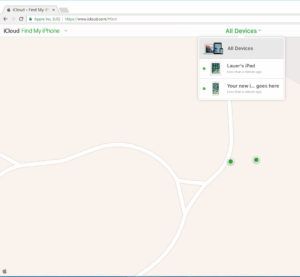
 1. iPhone、iPad、またはiPodで「iPhoneを探す」を有効にする必要があります
1. iPhone、iPad、またはiPodで「iPhoneを探す」を有効にする必要があります